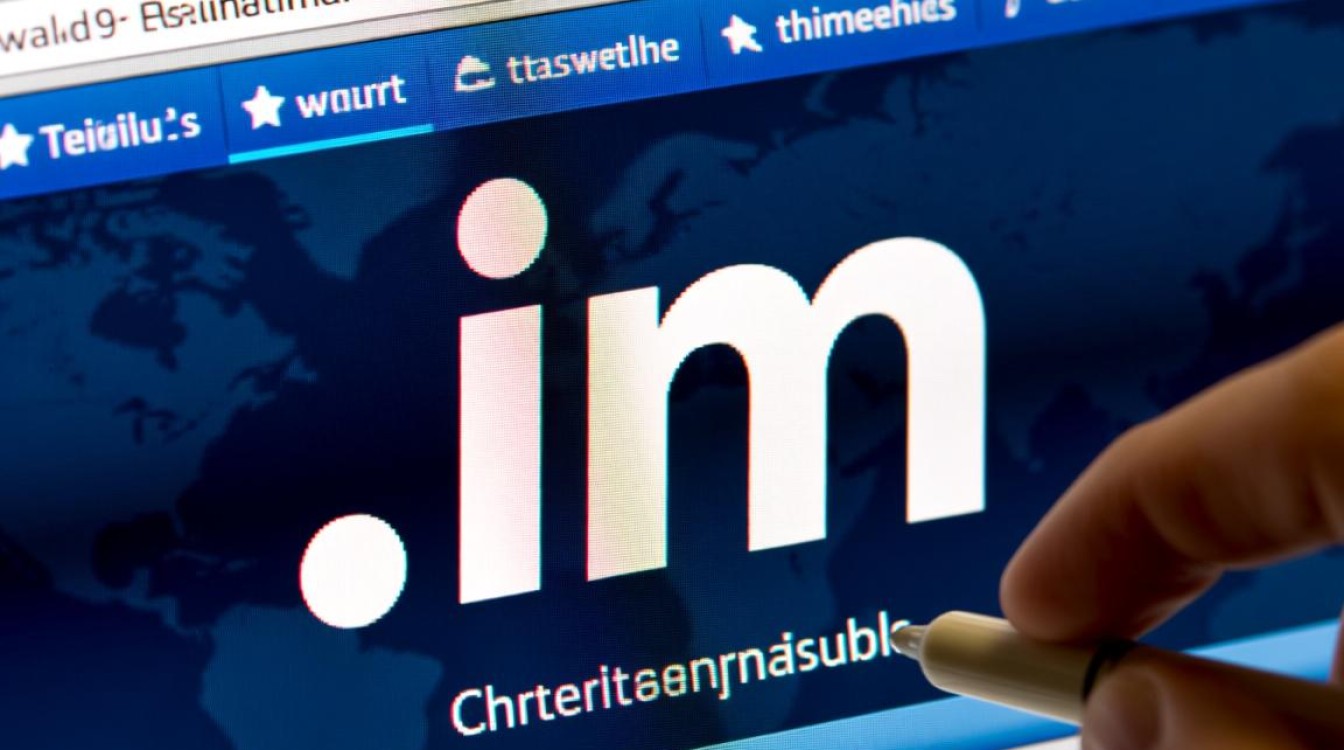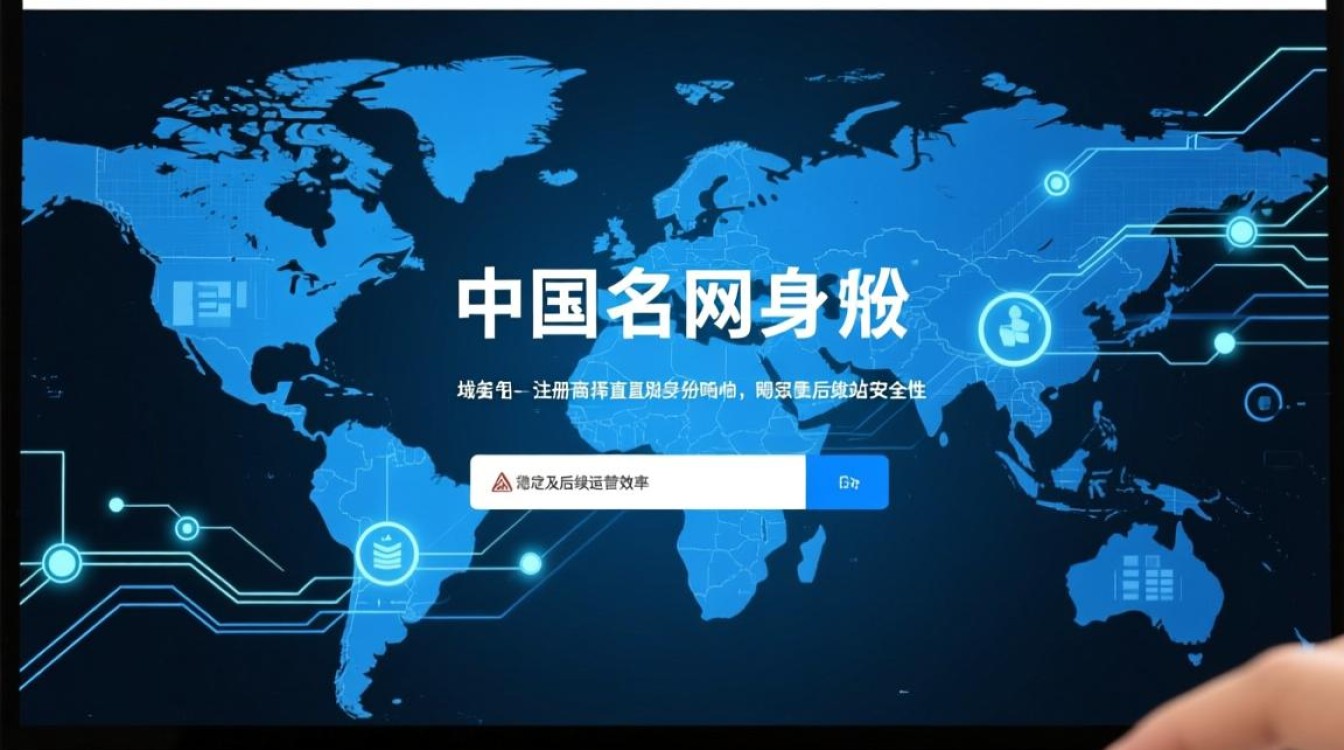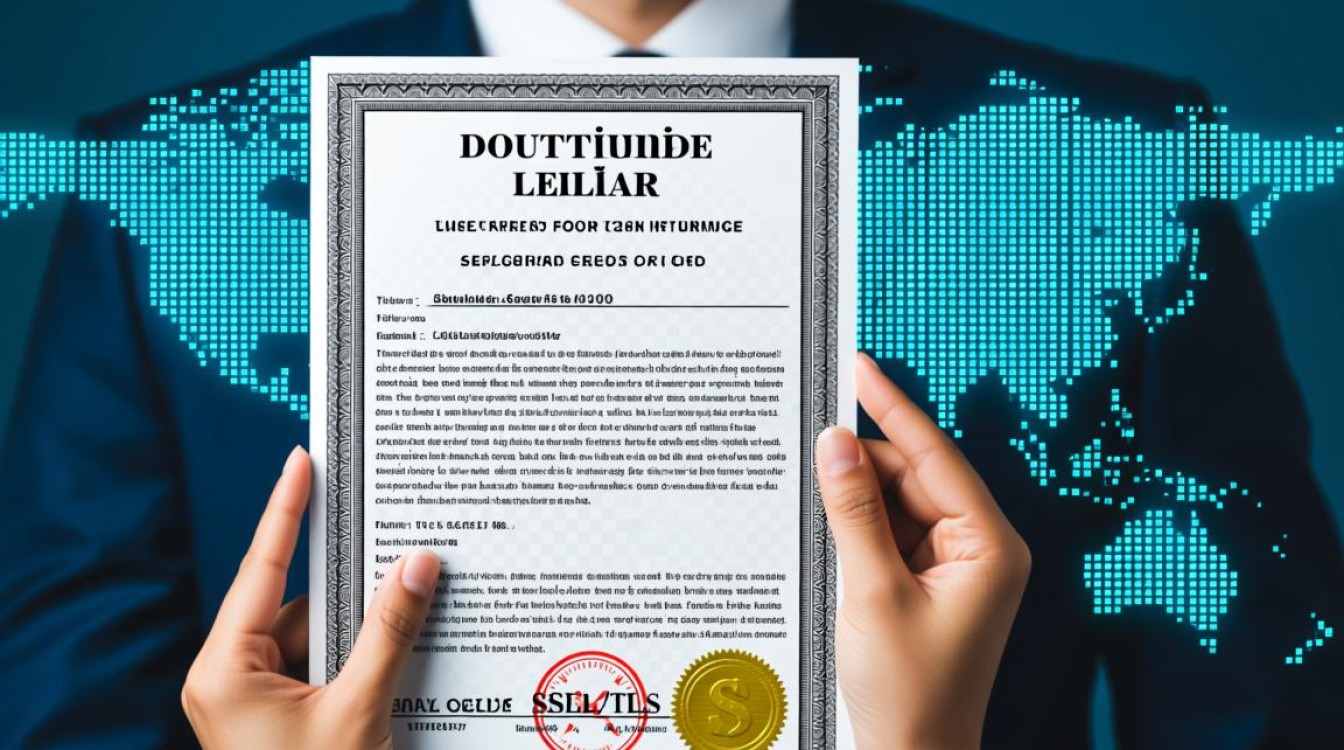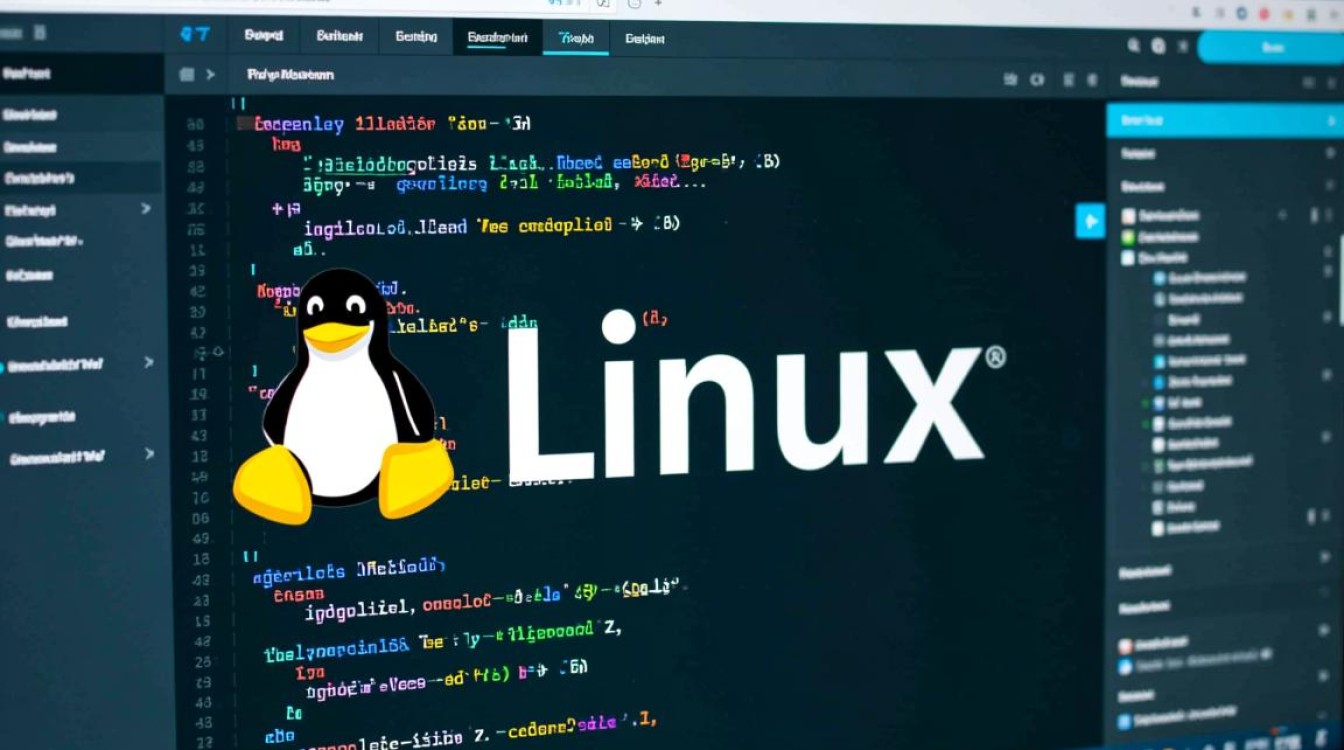路由器域名怎么设置
在现代家庭和办公网络中,路由器是连接设备、管理网络的核心设备,为了方便访问路由器管理界面、搭建本地服务或实现远程控制,设置路由器域名是一个实用功能,通过域名替代复杂的IP地址,不仅能提升操作便捷性,还能增强网络管理的灵活性,本文将详细介绍路由器域名的设置方法、注意事项及相关应用场景,帮助您轻松掌握这一技能。

路由器域名的基本概念
路由器域名通常指向路由器的局域网IP地址(如192.168.1.1或192.168.0.1),允许用户通过自定义的域名(如“router.local”或“myrouter.com”)访问路由器管理后台,与直接使用IP地址相比,域名的优势在于:
- 易于记忆:域名通常由有意义的字符组成,无需记忆复杂的数字组合。
- 动态适应:即使路由器的局域网IP因网络变化而调整(如从192.168.1.1变为192.168.1.254),域名仍可通过动态DNS(DDNS)或本地解析工具正常访问。
- 扩展性强:结合DDNS服务,域名可被公网访问,适用于远程监控、文件共享等场景。
设置路由器域名的准备工作
在开始设置前,需确保以下条件已满足:
- 确认路由器支持:大多数现代路由器(如TP-Link、华为、小米等)支持域名设置功能,但部分老旧型号可能需要通过第三方固件(如OpenWrt)实现。
- 获取路由器局域网IP:默认情况下,路由器的管理地址可通过以下方式查询:
- Windows系统:打开命令提示符,输入
ipconfig,找到“默认网关”项。 - 手机/平板:连接路由器WiFi后,进入WiFi设置查看“路由器IP”或“网关”。
- Windows系统:打开命令提示符,输入
- 登录路由器管理界面:在浏览器中输入路由器IP地址,输入管理员账号和密码(通常印在路由器底部标签上)。
局域网内域名的设置方法
如果仅需在本地网络(如家庭或办公室)通过域名访问路由器,可通过以下两种方式实现:
通过路由器内置功能设置(推荐)
部分路由器支持直接配置本地域名,步骤如下(以TP-Link为例):

- 步骤1:登录路由器管理界面,进入“高级设置”或“网络设置”菜单。
- 步骤2:找到“局域网设置”或“DHCP服务器”选项,开启“域名服务”或“本地域名解析”功能。
- 步骤3:在“自定义域名”栏输入 desired 域名(如“router.home”),并设置对应的IP地址为路由器的局域网IP(如192.168.1.1)。
- 步骤4:保存设置并重启路由器,连接同一网络的设备可直接通过“router.home”访问路由器管理界面。
手动配置本地DNS解析
若路由器不支持内置域名功能,可通过本地设备的DNS服务器设置实现:
- Windows系统:
- 进入“控制面板”>“网络和共享中心”>“更改适配器设置”。
- 右键点击当前网络连接(如“以太网”或“WLAN”),选择“属性”。
- 双击“Internet协议版本4(TCP/IPv4)”,勾选“使用下面的DNS服务器地址”,输入路由器IP地址(如192.168.1.1)。
- 在“hosts”文件(路径为
C:\Windows\System32\drivers\etc\hosts)中添加一行:168.1.1 router.home。
- macOS系统:
- 打开“终端”,输入
sudo nano /etc/hosts编辑hosts文件。 168.1.1 router.home,保存后退出(按Ctrl+X,输入Y确认)。
- 打开“终端”,输入
- 手机/平板:
部分安卓系统支持在WiFi设置中配置“静态DNS”,输入路由器IP地址;iOS设备需越狱或通过第三方工具修改hosts文件。
公网域名的设置方法(DDNS)
若需通过公网域名(如“myrouter.com”)远程访问路由器,需使用动态DNS(DDNS)服务,DDNS可将动态变化的公网IP与固定域名绑定,解决家庭宽带IP频繁变动的问题。
选择DDNS服务商
常见的免费DDNS服务商包括:
- 花生壳(Oray):支持免费域名,提供客户端和路由器内置插件。
- No-IP:免费套餐支持3个域名,稳定性较高。
- 阿里云/腾讯云:需注册账号并购买域名,适合需要自定义域名的用户。
配置路由器DDNS(以花生壳为例)
- 步骤1:登录花生壳官网,注册账号并添加免费动态域名(如“xxx.vicp.net”)。
- 步骤2:登录路由器管理界面,进入“动态DNS”或“DDNS设置”菜单。
- 步骤3:选择服务商为“花生壳”,输入账号、密码及已注册的域名。
- 步骤4:开启“DDNS启用”选项,保存设置,路由器将自动检测公网IP变化并更新至花生壳服务器。
端口转发与安全设置
为通过公网域名访问路由器管理界面或本地服务,需配置端口转发:

- 端口转发:在路由器“转发规则”或“虚拟服务器”菜单中,将公网端口(如8080)映射到路由器的管理端口(默认80或443)及局域网IP。
- 安全加固:
- 修改路由器默认管理端口(如从80改为8080),避免被扫描攻击。
- 启用HTTPS(若路由器支持),加密数据传输。
- 关闭远程管理功能(或仅允许特定IP访问),防止未授权访问。
常见问题与解决方案
- 域名无法访问:
- 检查局域网内DNS设置是否正确,或hosts文件是否保存成功。
- 若为公网域名,确认DDNS状态是否正常(可通过ping命令测试域名是否解析到当前公网IP)。
- DDNS更新失败:
- 验证DDNS账号密码是否正确,部分服务商需开启“允许DDNS更新”选项。
- 检查路由器是否支持所选服务商的DDNS协议(如DynDNS、No-IP等)。
- 公网访问速度慢:
- 公网访问受家庭宽带带宽限制,建议优先使用内网域名访问。
- 若需高速远程访问,可考虑使用VPN或云服务器搭建中转服务。
路由器域名的应用场景
- 家庭网络管理:通过简单域名访问路由器,轻松查看设备在线状态、限制网速或设置家长控制。
- 本地服务搭建:若在路由器或连接设备上搭建NAS、家庭FTP或摄像头服务,可通过域名快速访问(如“nas.local”)。
- 远程办公/监控:结合DDNS,远程访问公司路由器或家庭监控设备,实现随时随地管理。
设置路由器域名不仅能简化网络管理操作,还为远程访问和本地服务搭建提供了便利,无论是通过路由器内置功能实现局域网域名解析,还是借助DDNS服务扩展公网访问,用户均可根据实际需求选择合适的方法,在操作过程中,需注意网络安全设置,避免因配置不当引发风险,通过本文的指导,相信您已能熟练掌握路由器域名的设置技巧,让网络管理更加高效便捷。